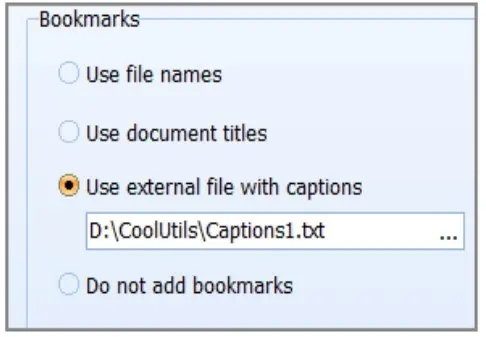북마크와 함께 PDF 병합하기
오늘날 여러 PDF 파일을 몇 초 만에 함께 병합할 수 있습니다. 하지만 원본 파일에 유지하려는 북마크가 있다면 어떻게 할까요? 이렇게 하면 작업이 복잡해집니다. PDF 결합 도구는 원본 마크를 보존하며 문서를 함께 결합합니다. 이것은 북마크와 함께 PDF 파일을 병합하는 빠르고 신뢰할 수 있는 방법입니다.
더 큰 파일에서 필요한 정보를 찾는 것은 일반적으로 더 어렵습니다. 특히 특정 데이터를 빠르게 찾아야 하는 기업 환경에서는 더욱 그렇습니다. CoolUtils는 정확성과 품질을 최우선으로 생각합니다. 원본 북마크를 유지하고 병합 중에 새 북마크를 추가하는 간단한 방법을 발견하세요.
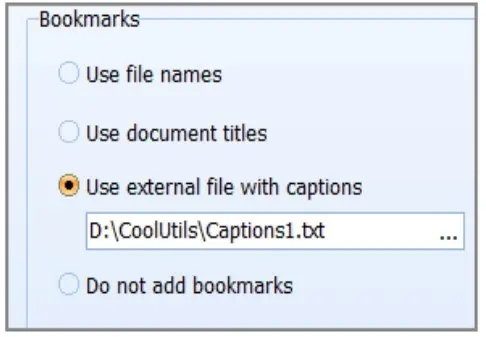
올인원
이 사용자 친화적인 Windows용 도구는 2000, 2003, Vista, 7, 8, 10 등 여러 버전에서 작동합니다. 인상적인 속도와 정밀도로 다중 페이지 문서를 생성합니다. PDF 결합 도구는 다양한 옵션을 제공하여 결과를 세밀하게 조정할 수 있습니다. 목차를 추가하고, 표지를 설정하며 북마크와 함께 PDF 파일을 3가지 방법으로
병합할 수 있습니다:
- 출처 파일에서 북마크 추가하기,
- 제목에 북마크 설정하기, 또는
- *.txt 파일에서 북마크 추가하기.
인상적인 맞춤화
이 도구는 은행 문서, 전자책, 송장 등 다양한 문서 유형을 생성합니다! 유연한 맞춤 설정으로 출력 결과가 항상 요구 사항을 충족합니다. PDF 결합 도구로 병합의 최고 품질과 속도를 경험하세요. 이 유틸리티로 북마크를 여러 방식으로 포함하여 PDF 파일을 결합할 수 있을 뿐만 아니라, 다음을 수행할 수 있습니다:
- 머리글 및 바닥글 설정 및 조정하기 (예: 날짜, 페이지 번호 또는 회사명),
- PDF의 표지 설정하기,
- 폴더별로 파일 결합하기,
- 오디오(mp3) 파일 포함하기,
- PDF 추가하기,
- 빈 페이지 포함 또는 삭제하기, 그리고 더 많은 기능!

북마크와 함께 PDF 파일 병합하는 방법
PDF Combine은 초보자나 전문가에게 편리합니다. 몇 초 만에 익힐 수 있습니다! 직관적인 인터페이스는 잘 설계되어 있으며 탐색이 쉽습니다. 마법사는 모든 단계를 안내해 줍니다.
프로그램을 시작 메뉴에서, 데스크톱 아이콘을 클릭하거나 명령줄에서 시작하세요. 원본 파일을 선택하고, 프로세스를 시작하고, 창을 클릭하여 진행하세요. 필요하면 시스템이 북마크를 생성하라고 안내할 것입니다. 북마크와 함께 PDF를 결합하는 방법은 다음과 같습니다:
- 결합하려는 파일 선택하기
프로그램은 북마크가 있는 PDF를 개별적으로 또는 폴더별로 병합할 것입니다! 소스를 지정하려면 해당 상자를 확인하세요. 각각은 프로그램에서 미리보기 할 수 있습니다. '위로' 및 '아래로' 옵션을 사용하여 필요한 순서에 맞게 파일을 배열합니다.
- 설정 조정하기
왼쪽 상단에 있는 'PDF로 결합' 버튼을 누릅니다. 다음 섹션이 있는 마법사를 실행합니다: 대상 선택, 북마크, 머리글, 바닥글 및 변환 시작. 필요에 따라 출력 설정을 변경하세요. 시스템은 모든 페이지에 머리글이나 바닥글을 추가할 수 있도록 허용합니다. 북마크는 다음을 기반으로 생성할 수 있습니다:
- 원본 파일 이름,
- 원본 문서의 제목, 또는
- 외부 *.txt 파일.
- 변환 시작
'시작' 버튼을 누르세요. 완료되면 결과는 지정한 대상에 저장됩니다. 보일라! 이것은 명확하고 직관적인 과정입니다.
유연한 가격
30일 동안 PDF 결합 도구를 테스트할 수 있는 무료 데모 버전을 다운로드하세요. 우리는 각자의 필요에 맞는 다양한 평생 라이선스를 제공합니다. 무제한 액세스를 제공하는 PDF를 북마크와 함께 원하는 만큼 병합하세요. 개발자, 서버, 상업적 또는 가정용에 맞는 가격을 선택하세요. 사이트 라이선스도 가능하며, 모든 클라이언트는 처음 12개월 동안 무료 업그레이드를 받습니다!